วิธีเพิ่มความคิดเห็นใน PowerPoint
ในPowerPointเราสามารถเพิ่มความคิดเห็นและแก้ไขได้ และสามารถทำการเปลี่ยนแปลงเพิ่มเติมได้ นอกจากนี้เรายังสามารถย้ายไปมาระหว่างความคิดเห็นและซ่อนและลบได้ ข้อคิดเห็นจะใช้เมื่อผู้ใช้ต้องการคำติชมจากบุคคลเกี่ยวกับงานนำเสนอที่ผู้ใช้สร้างขึ้น ความคิดเห็น(comment)คือบันทึกย่อที่แนบมากับคำหรือตัวอักษรบนสไลด์
จัดการความคิดเห็นในสไลด์PowerPoint
ใน บทช่วย สอน PowerPoint(PowerPoint tutorial) นี้ เราจะอธิบาย:
- วิธีแทรกความคิดเห็น
- วิธีแสดงและซ่อนความคิดเห็น
- วิธีย้ายระหว่างความคิดเห็น
- วิธีแก้ไขความคิดเห็น
- วิธีการลบความคิดเห็นบางอย่าง
- วิธีลบความคิดเห็นทั้งหมดในสไลด์ปัจจุบัน
- วิธีลบความคิดเห็นทั้งหมดในงานนำเสนอ
1] วิธี(How)เพิ่มความคิดเห็นในPowerPoint

คลิก(Click)วัตถุ หรือ สไลด์(Object)ที่คุณต้องการเพิ่มความคิดเห็น
บนแท็บรีวิว ในกลุ่ม (Review)ความคิดเห็น(Comment)ให้คลิกความคิดเห็น(New Comment)ใหม่
ช่องแสดงความคิดเห็นจะปรากฏขึ้นทางด้านขวา ในช่องแสดงความคิดเห็น ให้ป้อนความคิดเห็นของคุณ
หากต้องการปิดความคิดเห็น ให้คลิกนอกช่องแสดงความคิดเห็น
2] วิธีแสดงและซ่อนความคิดเห็น(Hide Comments) ในPowerPoint
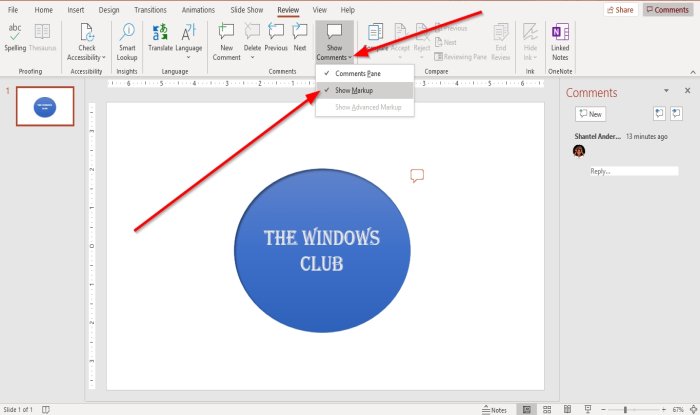
บนแท็บรีวิว ในกลุ่ม (Review)ความคิดเห็น(Comments)ให้คลิกแสดงความ(Show Comments)คิดเห็น
ใน รายการดรอปดาวน์ แสดงความคิดเห็น(Show Comments)ให้คลิก แสดง มาร์กอัป(Show Markup)
ความคิดเห็นจะซ่อน

หากต้องการแสดงความคิดเห็นอีกครั้ง ให้คลิกแสดงความ(Show Comments)คิดเห็น
ในรายการดรอปดาวน์ ให้คลิก แสดง มาร์กอัป(Show Markup)
จากนั้นคลิกสัญลักษณ์ความคิดเห็นบนสไลด์
ความคิดเห็นจะปรากฏในช่องแสดงความคิดเห็นทางด้านขวา
3] วิธีย้ายระหว่างความคิดเห็นใน PowerPoint

บนแท็บแทรก ในกลุ่ม (Insert)ความคิดเห็น(Comment )ให้คลิกปุ่มก่อนหน้า(Previous)หรือถัดไป(Next)
4] วิธี(How)แก้ไขความคิดเห็นในPowerPoint

ดับเบิล(Double)คลิกที่ความคิดเห็นและป้อนข้อความหรือทำการเปลี่ยนแปลง
5] วิธี(How)การลบความคิดเห็นบางอย่างในPowerPoint
มีสองวิธีในการลบความคิดเห็นที่เฉพาะเจาะจง

วิธีหนึ่งคือการคลิกขวาที่ไอคอนความคิดเห็น(Comment Icon)
ในรายการดรอปดาวน์ ให้เลือกลบความ(Delete Comment)คิดเห็น

วิธีที่สอง(Method two)คือการคลิกที่ความคิดเห็น
ไปที่แท็บรีวิว ในกลุ่ม (Review)ความคิดเห็น(Comment)แล้วคลิกลบ(Delete)
ในรายการดรอปดาวน์ลบ(Delete)ให้ คลิก ลบ(Delete)
ความคิดเห็นถูกลบ
6] วิธี(How)ลบ(Delete)ความคิดเห็นทั้งหมดบนสไลด์ปัจจุบันใน PowerPoint

บนแท็บรีวิว ในส่วน (Review)ความคิดเห็น(Comment)ให้คลิกปุ่มลบ(Delete)
ในรายการดรอปดาวน์ ให้คลิก ลบความคิดเห็น ทั้งหมดบนสไลด์(Delete all comments on the slide)
7] วิธี(How)ลบ(Delete)ความคิดเห็นทั้งหมดในงานนำเสนอใน PowerPoint

บนแท็บรีวิว ในส่วน (Review)ความคิดเห็น(Comments)ให้คลิกปุ่มลบ(Delete)
ในรายการดรอปดาวน์ ให้คลิกลบความคิดเห็นในงานนำเสนอ(Delete comments in this presentation)นี้
ฉันหวังว่านี่จะช่วยได้; หากคุณมีคำถามโปรดแสดงความคิดเห็นด้านล่าง
อ่านต่อไป(Read next) : วิธีแบ่งงานนำเสนอ PowerPoint ออกเป็นส่วน(How to divide a PowerPoint presentation into sections)ๆ
Related posts
วิธีการเบลอภาพใน PowerPoint
Excel, Word or PowerPoint เริ่มต้นไม่ได้ครั้งสุดท้าย
วิธีการเชื่อมโยงหนึ่ง PowerPoint presentation ไปยังอีก
PowerPoint ไม่ตอบสนองการแช่แข็งแขวนหรือหยุดทำงาน
วิธีการเชื่อมโยงองค์ประกอบ Content or Objects ถึง PowerPoint slide
วิธีการแก้ไข PowerPoint ไม่สามารถบันทึก file error
วิธีเพิ่ม Audio ถึง PowerPoint
Best ฟรี PowerPoint Templates สำหรับ Teachers
วิธีการสร้าง Venn Diagram ใน PowerPoint
วิธีการเปลี่ยนภาพโดยไม่สูญเสีย size and position ใน PowerPoint
วิธีการจัดรูปแบบและเปลี่ยน Slide layout ใน PowerPoint ในครั้งเดียว
PowerPoint Tutorial สำหรับ Beginners - เรียนรู้วิธีใช้งาน
วิธีเพิ่ม Captions ถึง Pictures ใน PowerPoint
วิธีการแยกรูปภาพเป็นชิ้น ๆ ใน PowerPoint
วิธีการซ่อมแซม PowerPoint file เสียหาย
วิธีสร้างและใส่ Pyramid ใน PowerPoint
วิธีการบีบอัด PowerPoint file บน Windows 10
วิธีการเยื้องและจัดตำแหน่ง Bullet Points ใน PowerPoint
วิธีสร้าง Photo Album ใน PowerPoint
ฉันจะซ่อน Audio icon ใน PowerPoint ได้อย่างไร
